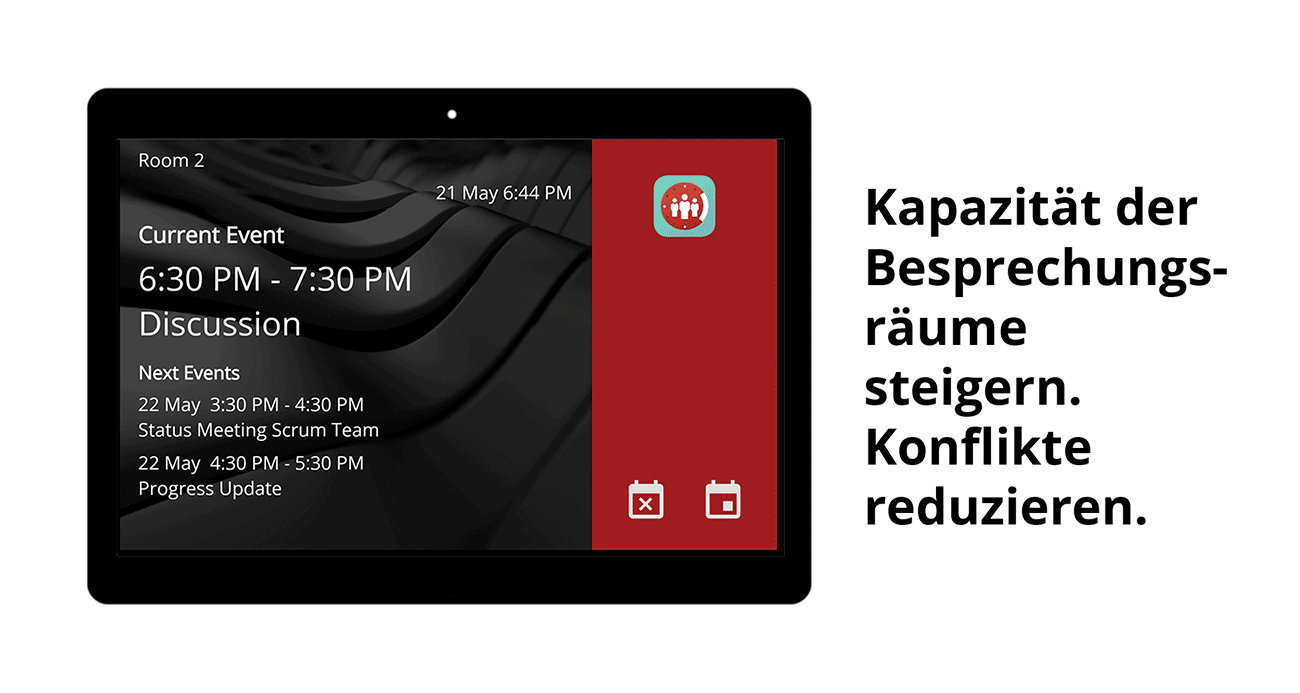


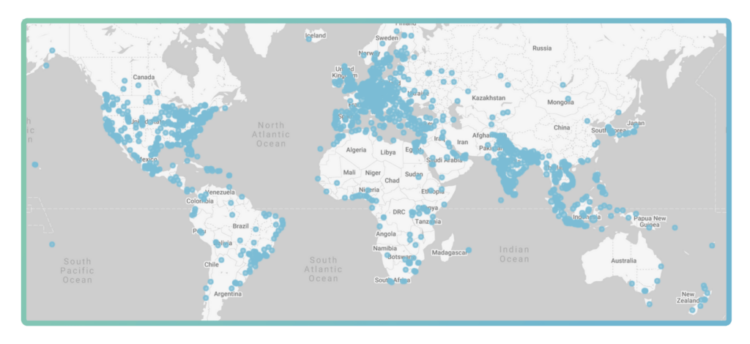
“I am very happy with the App. So far we have not had any issues or problems to speak of. Getting set up with your app was quick, simple and very streamlined. This solution has allowed our office to move away from printed schedules for the conference rooms to a fully digital setup. Everyone here really likes the new conference room displays.”

Brauchen wir wirklich Türdisplays? Obwohl interaktive Displays im Eingangsbereich von Besprechungsräumen immer beliebter werden, stellen sich vorsichtige Interessenten diese Frage. Der Raum ist bei vielen Kunden bereits so eingerichtet, dass er in Outlook gebucht werden kann. Warum also diese Art von Produkt beschaffen? Ist das dann nicht redundant? Wir haben versucht, den Mehrwert unterhaltsam mit Situationen zu beschreiben. Hier gibt es mehr davon zu lesen.…
Auf einen Blick sehen Sie die laufenden und kommenden Veranstaltungen und die Verfügbarkeit der Ressourcen. Sie fragen sich, wer an der nächsten Sitzung teilnehmen wird? Vermissen Sie jemanden? Sehen Sie nach, wer unter den Teilnehmern ist, ohne zu stören.
Stellen Sie über Microsoft Exchange, Office 365, Google Kalender, Google Workplace (vormals G Suite) oder einen ICS-URL-Link aus einem freigegebenen Internetkalender eine Verbindung zu Ressourcenkalendern her.
Zeigen Sie, welche Eigenschaften der Raum hat. Neue Nutzer brauchen einen Überblick über die Möglichkeiten, um sich gut vorzubereiten. Laden Sie ein Layout/Bild hoch und listen Sie die vorhandene Ausstattung auf.
Meeting Room Schedule schützt Ihre Digitalanzeige vor unerwünschten Interaktionen. Der passwortgeschützte Kiosk Mode blockiert den Zugriff auf andere Apps.
Kontaktieren Sie uns für Details und falls Sie ein neues Gerät integrieren möchten.
Qbic TD 1050, Qbic TD 1070, Philips 10BDL4151T/10BDL4551T/10BDL3051T, Hopestar HP1020T, elc (WA1022, WA1012T, WA1053 NFC/RFID), Queedji TAB10s, Geekland GK-1052PL, ALLNET LED 10″ RK3288/RK3568, ALLNET LED 13″ RK3288/RK3399, ALLNET LED 15″ RK3399/RK3288.
Sie fragen sich, wie nah sie an der Kapazitätsgrenze der Besprechungsräume sind? Wer sind die häufigen Nutzer? Welche Abteilung nutzt die Ressource am intensivsten? Erhalten Sie Statistiken für Ihre Berichterstattung.
Reduzieren Sie Spätstarter und nutzen Sie die verfügbaren Raumressourcen effektiv, indem Sie rechtzeitig zum Meeting einchecken. Der Raum wird automatisch freigegeben, wenn der Host nicht eincheckt. Durch die manuelle Freigabe kann der Gastgeber den Raum zur Verfügung stellen, wenn eine Besprechung vorzeitig endet.
Haben Sie einen freien Besprechungsraum gefunden und möchten diesen sofort buchen? Spontane Besprechungen können über das Tablet gebucht werden. Suchen Sie nach Zeitfenstern, die Sie später buchen können.
Passen Sie Ihre Digitalanzeige mit den Schriftarten und Hintergrundfarben Ihrer Wahl an. Passen Sie die Anzeige an das Design Ihres Unternehmens oder Ihrer Ressource an. Zeigen Sie das Firmenlogo und fügen Sie ein passendes Hintergrundbild hinzu.
Mit Meeting Room Schedule können Sie die Besprechungsinformationen in einer beliebigen Sprache anzeigen. Sie können Header wie “Aktuelles Ereignis”, “Nächstes Ereignis”, “Derzeit verfügbar” usw. in Ihrer bevorzugten Sprache definieren.
Greifen Sie per Fernwartung auf Ihre Geräte zu. Überwachen Sie den Status Ihrer Kalender-Verbindung und andere “Lebenszeichen” Ihrer Displays. Verwalten Sie Zugriffsrollen für Endbenutzer oder konfigurieren Sie Geräte-Gruppen für mehrere Standorte.
Holen Sie mehr aus Ihren Displays heraus, indem Sie Lösungen von Drittanbietern integrieren. Sehen Sie sich unsere Desk Sharing- oder Sign-in-Lösung an. Integrieren Sie Besucherdaten, Wegweiser und Türschlösser. Fragen Sie nach Details…
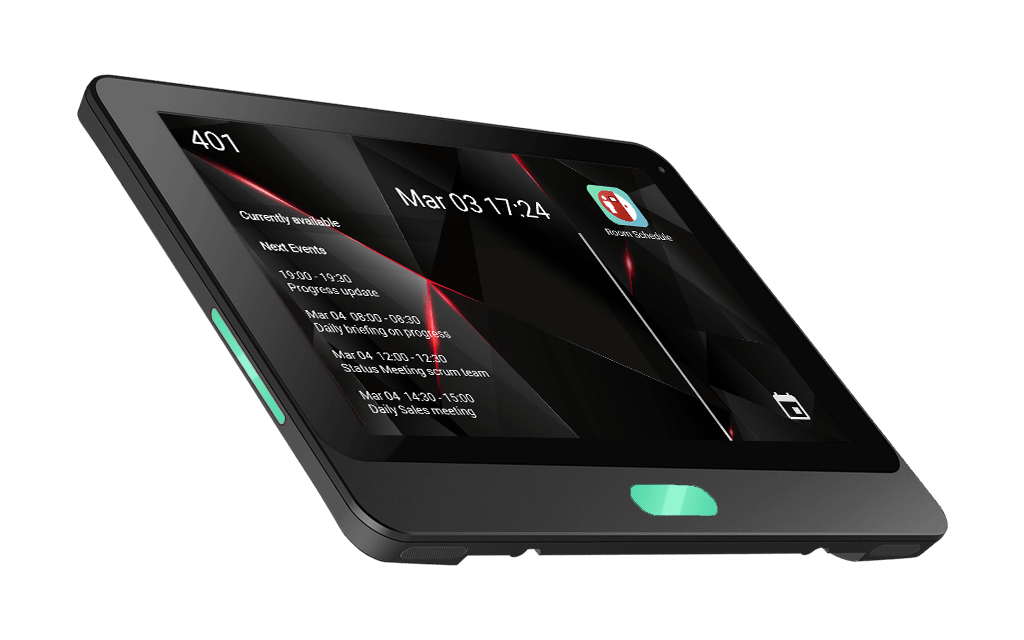

Meeting Room Schedule ist einfach zu installieren
Die App Meeting Room Schedule im Google Play Store herunterladen.
Meeting Room Schedule bietet eine Demo-Verbindung, um die Funktionen der App mithilfe von Dummy-Daten zu erkunden.
Der Hauptbildschirm wird jetzt mit Daten von unserem Demo-Server geladen. Sie können die Funktionen ausprobieren, um ein Gefühl für die Funktionalität der Software zu bekommen. Sobald Sie den Registrierungsprozess abgeschlossen haben, können Sie eine Verbindung zu Ihrem persönlichen / Unternehmenskalender herstellen.
Für die Verwendung des Besprechungsraumplans zur Anzeige Ihrer Kalenderdaten ist eine Registrierung erforderlich. Sie können sich in wenigen Schritten einfach mit einer gültigen E-Mail-Adresse registrieren.
Der Besprechungsraumplan unterstützt Kalenderdaten in verschiedenen Formaten und Quellen. Daher können Sie eine Verbindung zu MS Exchange, Microsoft 365, Google/Google Workspace Kalendern sowie zu ICS-Links herstellen, die über das Netzwerk zugänglich sind.
Suchen Sie hier nach verschiedenen Anwendungen mit iCalendar-Unterstützung.
Wählen Sie die Verbindungsoption, die Ihren Unternehmensanforderungen entspricht, und konfigurieren Sie sie wie unten erläutert. Wenn Sie jedoch weiterhin Schwierigkeiten haben, Ihren Ressourcenkalender zu konfigurieren, schreiben Sie uns bitte an support@scheduledisplay.com.
Alternativ können Sie auch mit unseren Support-Mitarbeitern chatten, um sofortige Hilfe zu erhalten.
Wenn Sie bereits ein Microsoft Exchange-Konto haben, das eine Verbindung zu Ihrem Kalender herstellt, kann dies sehr schnell und einfach sein.
Die Daten aus Ihrem Kalender sollten daher auf dem Tablet-Display angezeigt werden.
Weitere Informationen zu den verschiedenen Verbindungsoptionen für Exchange-Server finden Sie unter Get connected to using Microsoft Exchange.
Meeting Room Schedule kann Ihre Google-Kalenderdaten nahtlos integrieren und auf jedem Android-Tablet-Display anzeigen.
Sie müssen das Google-Konto zu den Gerätekonten hinzufügen, damit unsere Software auf den Kalender zugreifen kann. Wenn Sie das bevorzugte Google-Konto noch nicht auf Ihrem Gerät konfiguriert haben, können Sie dies in wenigen einfachen Schritten tun, wie hier beschrieben. Führen Sie die folgenden Schritte aus, um Ihre Kalenderdaten in Meeting Room Schedule anzuzeigen.
Die Daten aus dem ausgewählten Google-Kalender sollten jetzt auf dem Hauptdisplay des Tablets angezeigt werden.
Sie benötigen die URL, die auf die .ics-Datei verweist, und müssen über die App eine Verbindung zum geteilten bzw. publizierten Kalender herstellen.
Die Daten aus der ICS-Datei sollten daher auf dem Hauptdisplay des Tablets angezeigt werden.
Meeting Room Schedule bietet verschiedene Anpassungsoptionen, um die Anzeige nach Ihren Bedürfnissen zu ändern und auf die Anforderungen Ihres Tablets abzustimmen. Tippen Sie auf den Hauptbildschirm, um auf das Menü zuzugreifen und zu Einstellungen> “Stileinstellungen” zu gelangen. Hier können Sie das Erscheinungsbild des Displays sowie das Farbschema an Ihr Unternehmensthema anpassen. Zudem können Sie die Schriftarteinstellungen sowie die Hintergrund- und Textfarbe für verschiedene Abschnitte auf dem Hauptbildschirm ändern. Wir unterstützen auch den Portrait-Modus.
Darüber hinaus haben Sie die Möglichkeit, benutzerdefinierte Logos und Hintergrundbilder hochzuladen. Die App-Anzeige kann somit durch Aktivieren dieser Anpassungsoptionen an Ihre Branding-Anforderungen angepasst werden.
“Book Room” ist vor allem für spontane Meetings ein interessantes Feature. Diese Funktion ist standardmäßig bereits aktiviert. Jetzt wird die Schaltfläche “Book Room” im Hauptbildschirm (unten rechts) angezeigt, wenn die Ressource verfügbar ist und in den nächsten 30 Minuten keine weiteren Besprechungen beginnen.
Sie können nicht nur direkt buchen, sondern auch im Voraus planen und einen Raum für einen späteren Zeitpunkt buchen. Wenn der Raum belegt ist, können Sie über die Schaltfläche “Other Rooms” nach anderen verfügbaren Räumen suchen.
In einigen Fällen ist eine Buchung vom Tablet-Display unerwünscht. In diesem Fall
Sobald die Funktion über die Administratoreinstellungen aktiviert wurde, werden die Check-In- und Release-Schaltflächen auf dem Hauptbildschirm angezeigt. Mit der Option Zeit bis zur automatischen Freigabe kann der Administrator eine Zeit festlegen, nach der der Raum als verfügbar markiert wird, wenn der Host nicht eincheckt.
Jetzt werden die Check-In- und Release-Optionen für Besprechungen im Hauptbildschirm angezeigt. Diese Funktionalität sollte vor der Aktivierung mit dem Management besprochen werden. Fragen Sie unseren Support nach Schulungsunterlagen.
Meeting Room Schedule wird mit mehreren Sprachoptionen geliefert. Wir unterstützen Englisch, Deutsch, Französisch,…, die in “Admin-Einstellungen” eingestellt werden können. Die Kopfzeilen müssen manuell geändert werden. Sie haben weitere Niederlassungen im Ausland und ihre Wunsch-Sprache wird noch nicht unterstützt? Fragen Sie einfach danach, wir werden sie innerhalb von 1-2 Wochen hinzufügen.
Meeting Room Schedule kann für Endanwender in den Sprachen Englisch, Deutsch, Französisch, Italienisch, Spanisch, Portugiesisch, Norwegisch, Dänisch, Türkisch, Russisch, Holländisch eingestellt werden. Manuell müssen lediglich die Kopfzeilen angepasst werden. Wir erweitern das Sprachenangebot permanent.
Der Kiosk Mode verhindert unbefugte Interaktionen mit dem Tablet-Display.
Konfigurieren Sie ein Kennwort, um den Kiosk-Modus zu aktivieren und Ihr Gerät zu sichern.
Wenn Sie Ihr Passwort vergessen haben, klicken Sie im Popup auf “Passwort zurücksetzen”, um ein neues Passwort an Ihre registrierte E-Mail-Adresse zu senden. Sie können Ihr Passwort auch jederzeit unter “Admin-Einstellungen” ändern.
Der Kiosk-Modus ist jetzt auf dem Tablet aktiviert und erfordert daher ein Kennwort, um eine Konfiguration zu ändern und den Besprechungsraum-Zeitplan zu verlassen.



email: support@scheduledisplay.com
Phone: +49 711 20 500822